- Как сделать массовую рассылку SMS на iPhone?
- Сколько стоят SMS при массовой рассылке?
- Отправка групповых текстовых сообщений с устройства iPhone, iPad или iPod touch
- Типы групповых разговоров
- Групповое сообщение iMessage
- Групповое сообщение MMS
- Групповое сообщение SMS
- Отправка группового текстового сообщения
- Как сделать рассылку СМС на телефоны с компьютера или с телефона бесплатно: пошаговая инструкция. А также как сделать рассылку на андроиде и на айфоне?
- Как сделать рассылку СМС на телефоны с компьютера или с телефона бесплатно?
- Как сделать рассылку СМС на андроиде?
- Как сделать рассылку СМС на айфоне?
- СМС рассылка — смотреть видео
- Заключение
- Лучшие способы для отправки групповых сообщений с Android или iPhone
- Сообщения
- Группа сообщения на iPhone
- Группа сообщений на Android
- Сторонние группы сообщений приложения
- 1. топлива
- 2. ВидеоВстречи
- 3. WeChat
Как сделать массовую рассылку SMS на iPhone?
Если у вас возникла необходимость массово разослать сообщение друзьям или родственникам, то читайте далее и вы узнаете, как сделать массовую рассылку SMS на iPhone стандартными средствами системы iOS.
Откройте встроенное приложение “ Сообщения ” и нажмите иконку для добавления нового сообщения. Затем, в окне адресата, нажмите на иконку с контактами и отметьте галочкой всех, кого хотите включить в рассылку. После этого, наберите текст и жмите “ Отправить ”. Как видите, все очень просто.
Если вы планируете делать массовую рассылку одним и тем же людям несколько раз, то удобнее будет сначала добавить их в группу, а затем, при создании SMS, в адресатах выбрать эту группу. Для этого нужно зайти в приложение “ Контакты ”, выбрать вкладку “ Группы ”, создать новую и добавить в нее все нужные контакты.
Сколько стоят SMS при массовой рассылке?
Если сообщения уйдут абоненту не через i-Message, а через оператора, то вы заплатите за каждое отправленное сообщение. Например, если в списке 10 человек, то с вашего счёта будет списана сумма за 10 смс.
Особенно хотелось бы обратить ваше внимание на стоимость MMS сообщений (от 5 до 10 рублей за одно). Поэтому, будьте аккуратны с их массовой рассылкой, иначе останетесь без денег на счете.
Как видите, всё очень просто. Но если у вас возникли вопросы, напишите их в комментариях.
Источник
Отправка групповых текстовых сообщений с устройства iPhone, iPad или iPod touch
Оставайтесь на связи благодаря самым важным разговорам. Узнайте, как начать групповой разговор с друзьями, семьей и коллегами.
- Убедитесь, что на устройстве установлена последняя версия ОС iPadOS или iOS.
- Если вы используете устройство Apple, но не iPhone, обязательно зарегистрируйтесь в службе iMessage с использованием своего идентификатора Apple ID.
Типы групповых разговоров
Групповые разговоры можно разделить на три категории: групповые сообщения iMessage, MMS и SMS. Приложение «Сообщения» выбирает тип группового сообщения автоматически в зависимости от настроек, сетевого подключения и тарифного плана оператора сотовой связи. Например:
- Если и вы, и получатели используете устройства Apple, на которых включена служба iMessage, групповое сообщение будет отправлено через службу iMessage.
- Если пользователи из числа контактов не используют iMessage, будет отправлено групповое сообщение MMS или SMS.
Групповое сообщение iMessage
Эти сообщения отображаются в синих всплывающих окнах. Они отправляются через Apple, а не через вашего оператора связи, и защищены сквозным шифрованием. В групповом сообщении iMessage каждому участнику доступны следующие возможности.
- Отправка и получение фотографий, видеороликов и аудиосообщений
- Просмотр всех ответов в группе
- Отправка и получение различных эффектов (например, зарисовок, анимации, эффектов для всплывающих окон сообщений и т. д.)
- Делитесь местоположением с группой
- Присвоение группе названия, добавление или удаление пользователей, отключение сигналов уведомлений или выход из группы
Групповое сообщение MMS
Такие сообщения появляются в зеленых всплывающих окнах и передаются через службы оператора сотовой связи, а не компании Apple. В групповом сообщении MMS каждому участнику доступны следующие возможности.
- Отправка и получение фотографий и видеороликов
- Просмотр всех ответов в группе
- Отключение сигналов уведомлений
Групповое сообщение SMS
Такие сообщения тоже появляются в зеленых всплывающих окнах и передаются через службы оператора сотовой связи. К групповому сообщению SMS нельзя приложить мультимедийный файл, например фотографию или видеоролик. Все ответы на групповые сообщения SMS представляют собой отдельные текстовые сообщения, и получателям недоступны ответы других участников группы.
Узнайте, как выполнять переадресацию сообщений SMS/MMS на своих устройствах, например с iPad на Mac.
Отправка группового текстового сообщения
- Откройте приложение «Сообщения» и нажмите кнопку «Написать» .
- Введите имена или нажмите кнопку «Добавить»
, чтобы добавить пользователей из ваших контактов.
- Введите сообщение и нажмите кнопку «Отправить» .
При отправке группового сообщения MMS с iPhone убедитесь, что функция «Сообщения MMS» включена. Перейдите в меню «Настройки» > «Сообщения» и включите функцию «Сообщения MMS». Если отправка сообщений MMS или групповых сообщений недоступна, уточните у своего оператора, поддерживает ли ваш тарифный план отправку групповых сообщений MMS.
В iOS 15 и iPadOS 15 фотографии, ссылки и другое содержимое, отправляемое в групповом сообщении, будет отображаться в разделе «Отправлено Вам» соответствующих программ для содержимого. Если вы не хотите, чтобы фотографии и другое содержимое отображались в разделе «Отправлено Вам», перейдите к групповому сообщению, нажмите вверху цепочки сообщений и отключите параметр «Показывать в разделе „Отправлено Вам“».
Источник
Как сделать рассылку СМС на телефоны с компьютера или с телефона бесплатно: пошаговая инструкция. А также как сделать рассылку на андроиде и на айфоне?
Если нужно срочно предупредить о чём-то большое количество людей, то удобно воспользоваться смс рассылкой. Так как требуется это не часто, многие даже не знают о том, что такая функция вообще существует. И ещё меньше людей знают, как сделать рассылку СМС.
Как сделать рассылку СМС на телефоны с компьютера или с телефона бесплатно?
Если вам не нужно отправлять сотню СМС, то можно устроить рассылку через сайт оператора сотовой связи.
Сделать это можно совершенно бесплатно.
Только скорость отправки сообщений будет невысокой, к тому же оператор может включить туда свою рекламу.
Очевидно, что такой подход не подойдёт для коммерции. Даже для деловых переписок, ведь нельзя даже просто подписать сообщение.
Можно попытаться найти программы и сайты, которые обещают первое время организовывать SMS рассылку бесплатно.
Вот только платить не придётся за пользование сервисом или за отправку – они не уточняют.
Если же говорить о бесплатных программах, то лучшим вариантом будет ePochta .
У неё очень удобный и понятный интерфейс, не придётся тратить много времени, чтобы разобраться.
Программа будет сама обновляться, а также гарантирует высокую скорость рассылки.
В секунду можно отправлять до 200 SMS.
Также эта программа даёт возможность подписать себя.
Можно указать свой номер телефона, а можно имя, должность, основную тему письма и т.д.
Тогда получатели сразу поймут, кто им пишет.
Как сделать рассылку СМС на андроиде?
Можно сделать это двумя способами.
Первый – через стандартные функции телефона.
Можно либо добавлять по одному адресату, либо сразу группу, если у вас включена эта функция.
Тогда вы можете зайти в контакты, найти группу, выбрать её и нажать на кнопку меню, дальше останется только ввести текст.
Также нужно помнить, что после определённого числа адресатов SMS преобразуется в MMS, из-за чего стоимость сообщения возрастает.
Второй путь – скачать Text Blaster для андроид.
Эта программа сразу после запуска предложит вам создать текст сообщения для массовой рассылки.
Нужно лишь нажать на кнопку внизу экрана.
Дальше нужно будет выбрать группу контактов.
Для этого выделите имена из списка ваших контактов, и придумайте название.
Дальше вам нужно будет ввести текст сообщения.
Программа даёт возможность персонализировать СМС.
Это можно использовать, чтобы обратиться к человеку по имени. Или же, если информацию чуть-чуть разная.
Но у программы есть ограничения: в месяц нельзя отправлять больше 900 сообщений. А 500 СМС отправится только за час.
Для личного пользования этого будет более чем достаточно. А владельцы бизнеса могут заплатить, чтобы снять ограничения.
Как сделать рассылку СМС на айфоне?
Для айфона тоже есть специальный сервис.
Перейдите на сайт 100SMS.RU и зарегистрируйтесь.
Вам придёт письмо на электронную почту с просьбой подтвердить аккаунт.
Дизайн выполнен так, чтобы владельцам айфон было удобно читать, поэтому неудобств не возникнет.
При первом использовании личного кабинета нужно будет зайти в настройки и заполнить информацию о себе.
Чтобы сервис работал, нужно подтвердить номер мобильного телефона. Вам вышлют сообщение с кодом, который нужно будет ввести.
Дальше нужно зарегистрировать своё ИП или юридическое лицо. После можно будет создать группу для рассылок.
Принцип действия тот же, что и на андроид – выделяете контакты, и даёте название.
Осталось только перевести деньги на счёт и можно приступать к рассылке.
Для этого нужно лишь написать сообщение и выбрать нужную группу. Сервис даёт возможность выбрать имя.
Также на 100SMS можно создавать отложенные рассылки.
Для этого нужно перейти в «настройки» и указать нужные дату и время.
После того, как всё сделано, сохраните проект рассылки.
Перейдите во вкладку «рассылки» и запустите его.
Дальше вам нужно будет проверить, все ли данные вы ввели правильно, и можно отправлять.
СМС рассылка — смотреть видео
Заключение
Если вам нужно создать рассылки для друзей, то лучше пользоваться сервисами мобильного оператора.
Скорость будет невысокая, ещё и рекламу могут добавить, но проблем не возникнет.
Для тех, кто планирует создавать рассылки для делового общения существуют как бесплатные программы:
- ePochta на компьютер;
- Text Blaster на андроид;
- 100SMS.ru на андроид.
Так и платные. Часть из которых обещают пробные 50 дней.
Если же вам нужно писать сообщения родственникам, то лучше воспользоваться приложениями.
Простой интерфейс сочетается с полезными функциями.
Также можно по старинке пользоваться функциями, которые включены в ваш смартфон.
Для этого нужно при создании сообщения выбрать несколько адресатов. Или же выбрать группу, если такая функция включена.
Важно помнить, что при превышении определённого числа адресатов, некоторые мобильные операторы отправляют MMS, а не SMS, это выходит дороже.
P.S. А еще мы предоставляем услуги по продвижению ваших аккаунтов и групп в социальных сетях. Ознакомиться с ними вы сможете на этой странице
P.S.S. Чтобы написать данную статью, было потрачено много сил и времени. И если она принесла пользу вам, то возможно она принесет пользу и вашим друзьям.
Для этого нажмите и поделитесь с друзьями в социальных сетях. А для нас это будет лучшей благодарностью и мотивацией на будущее!
А хотите первыми узнавать об обновлениях? Подписывайтесь на новости блога
Источник
Лучшие способы для отправки групповых сообщений с Android или iPhone
Сообщения
Группа сообщения на iPhone
Группа текстовых сообщений с Iphone довольно много легко, и вот как сделать это-
Шаг 1: Прежде всего, откройте сообщение и нажмите на Compose New Message Icon.
Шаг 2: Теперь введите номер телефона или адрес электронной идентификатор народа, которому вы хотите , чтобы это сообщение было отправлено.
Шаг 3: Теперь введите сообщение , что вы хотите отправить , и просто нажмите на посыле .
Это все, что вам нужно сделать, и групповое сообщение было отправлено!
Теперь, когда кто-то ответит на это сообщение, вы не получите никакого отдельного сообщения, но ответ будет показано в этой теме.
Другие наиболее трендовые и эффективный способ отправки сообщения группы на Iphone является использование icloud-
Шаг 1: Вам нужно будет войти на в www.icloud.com с помощью вашего идентификатора Apple.
Шаг 2: Теперь просто нажмите на значок Контакты, а затем нажмите на значок + , который будет на дне. Теперь, появится всплывающее меню , а оттуда, выберите New Group.
Шаг 3: Введите имя для новой группы , а затем нажмите вне этой рамки , и имя будет сохранено!
Шаг 4: Теперь вы должны ввести контакты в этой новой группе , и для этого нажмите на все группы контактов и поиска первого человека , которого вы хотите добавить или использовать строку поиска , чтобы сделать это.
Шаг 5: Теперь перетащите их имя по новой группе и просто бросить его там , и этот контакт будет добавлен в группу.
Шаг 6: Вы можете добавить больше контактов, повторив шаг выше. Вы можете добавить имена более 1 группы и да, вы можете сделать столько групп , сколько вы хотите.
Шаг 7: Теперь запустите контактное приложение на Iphone и при нажатии на группы, вы найдете новую группу там.
Группа сообщений на Android
Теперь давайте посмотрим, как мы можем отправить групповые сообщения от телефонов Android.
Шаг 1: Вы начинаете, делая группу по умолчанию для отправки сообщений. Просто зайдите на главный экран , а затем нажмите на значок Контакты.
Шаг 2: Теперь в верхней части экрана, нажмите на иконку Группы. Все телефоны будут отличаться здесь. Вы , возможно , придется нажать на иконку Добавить Groups или нажмите на кнопку меню , чтобы найти опцию Группы.
Шаг 3: Здесь, введите имя группы и даже помнить это имя для последующего использования , а затем нажмите на иконку Сохранить и это делается!
Шаг 4: Теперь, чтобы добавить контакты в этой группе, вы можете нажать на группу , которую вы создали , и там, вы можете выбрать опцию Добавить контакт. Вы получите список контактов , а затем, вы можете выбрать все люди , которые вы хотите добавить.
Шаг 5: Ваша группа была создана в настоящее время , и теперь вы можете отправлять сообщения группы. Перейти на главный экран и нажмите на приложение Message. Нажмите на поле получателя и выберите значок контакта , который будет показывать все ваши контакты и здесь, просто выберите группу , чтобы отправить сообщение. Теперь нажмите на иконку Done и теперь вы можете начать писать сообщения , а затем вы можете отправить сообщение в эту группу.
Теперь вы можете отправлять сообщения группы!
Сторонние группы сообщений приложения
Есть много сторонних приложений, а также которые позволяют отправлять групповые сообщения на Android / Iphone. Некоторые из наиболее часто используемых и эффективных приложений являются-
1. топлива
- • Резьбовые текстовые сообщения
- • Групповой чат
- • Пользовательские аватары
- • статус Set
- • Смайлики / смайлики
- • Сфотографируйте штрих-кода вашего друга, чтобы мгновенно добавить их в BBM
- • Новый дизайн интерфейса
- • Возможность резервного копирования списка контактов удаленно или локально
Минусы:
- • Голосовые заметки иногда не посылать, если нет, очень медленную скорость передачи
- • Изображения иногда не посылать, если нет, очень медленную скорость передачи
- • Фотографии должны быть сохранены в памяти устройства или медиа-карты первый перед просмотром
- • Обновление статуса ограничены два линий.
2. ВидеоВстречи
С помощью этого приложения вы можете отправлять сообщения, смайлики и местоположение на карту друг сразу. Это приложение также позволяет сделать телефонный звонок и включить его, чтобы жить видеовызы с несколькими людьми, о до 10 людей.
Плюсы:
- • Cross-Platform Messaging App
- • Синхронизированные Диалоги
Минусы:
- • Google+ счета требуется
- • Нет уведомления о прочтении
- • Невозможность установить статус
3. WeChat
WeChat другое большое приложение, которое позволяет отправлять групповые сообщения как текстовые и голосовые сообщения и с этим приложением, вы можете даже найти новых друзей рядом!
Плюсы:
- • Безупречные голосовые сообщения
- • Аудио сообщения / видео и голосовые звонки
- • Живая опция чата делает разговоры оживают с множеством людей, голос в чате вместе.
- • Услуги, как Group Chat, смайлики, наклейки, отправка фотографий и т.д.
Минусы:
- • Нет статус «онлайн» или «Offline». Трудно понять, если пользователь является активным или он удалил приложение из его / ее телефона.
- • В основном китайские пользователи, да так, языковой барьер.
Источник


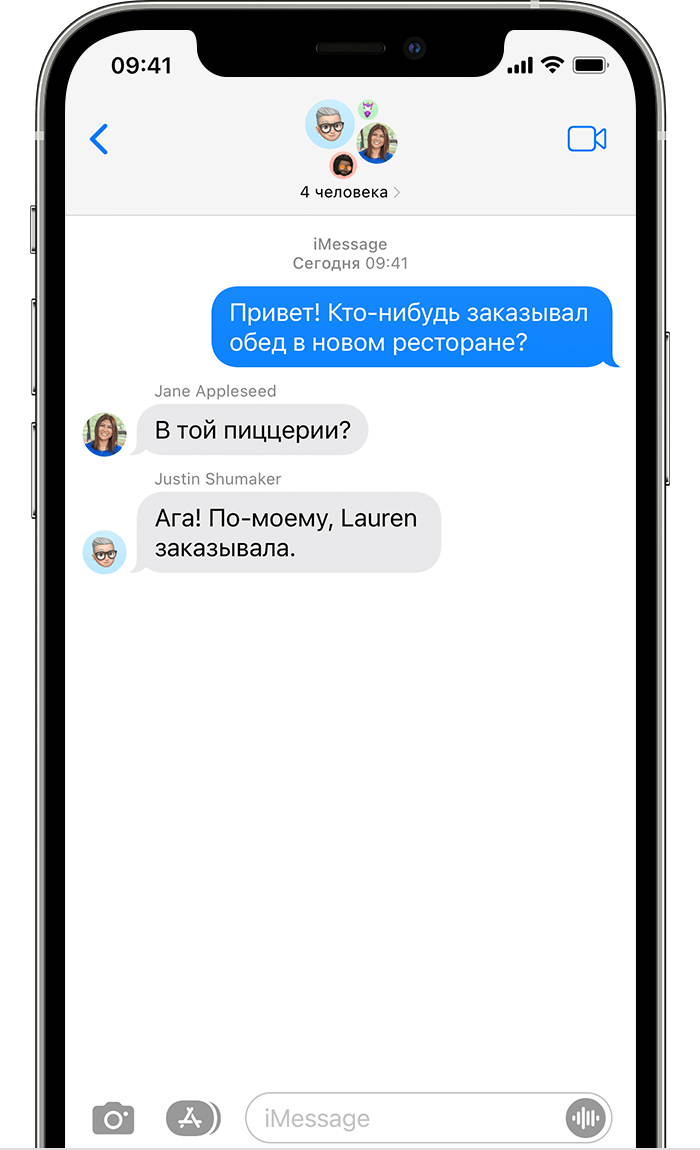

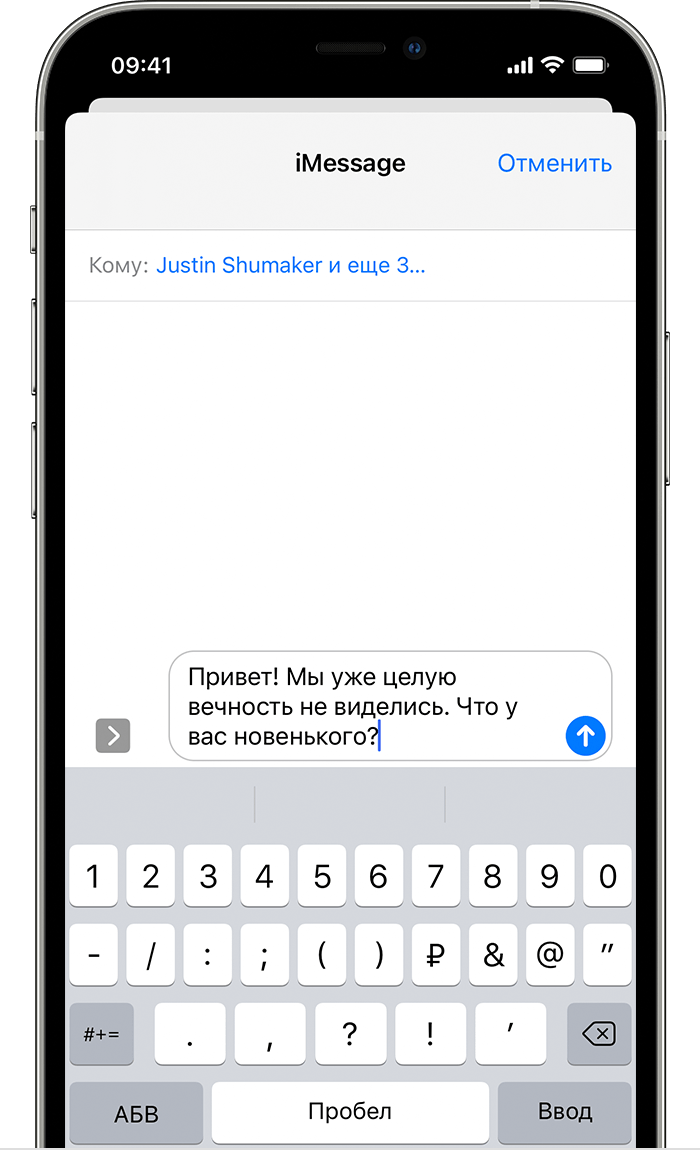
 , чтобы добавить пользователей из ваших контактов.
, чтобы добавить пользователей из ваших контактов.

















